 Трудно сейчас представить свою жизнь без облачных сервисов. Только подумать, мы можем иметь полный доступ с любого компьютера, планшета или смартфона к гигабайтам личных файлов и данных. Ярким представителем в этой сфере является Dropbox – один из первых и самых успешных облачных сервисов.
Трудно сейчас представить свою жизнь без облачных сервисов. Только подумать, мы можем иметь полный доступ с любого компьютера, планшета или смартфона к гигабайтам личных файлов и данных. Ярким представителем в этой сфере является Dropbox – один из первых и самых успешных облачных сервисов.
Для чего нужен Dropbox?
Современная жизнь обязует пользователей работать в разных условиях и на разных устройствах. Утром вы работаете за офисным компьютером, по дороге домой достаете смартфон, а по приходу домой садитесь за домашний ПК или планшетный компьютер. Из-за этого может возникнуть масса неудобств, т.к. отправка нужных файлов по почте, перекидывание на флеш-накопитель или любое другое переносное устройство может отнять драгоценное время, что, конечно, может негативно сказаться на вашей работоспособности. К тому же есть большая вероятность потерять флешку или просто забыть ее дома.
Хранение важной информации и файлов в облачном хранилище – самый оптимальный и безопасный вариант. Такой способ хранения может существенно упростить жизнь рядового пользователя.
Dropbox представляет собой облачную систему для хранения любых видов файлов. Таким образом, вы храните всю информацию не на жестком диске вашего компьютера, а на серверах Dropbox. По умолчанию Dropbox предоставляет 2 Гб памяти для хранения папок и файлов, однако, количество бесплатной памяти можно расширить, за счет подключения социальных сетей и приглашения на сервис новых пользователей. А за дополнительную плату Dropbox предоставит 100 Гб пространства.
Dropbox – кроссплатформенная программа, а, значит, поддерживает большинство существующих операционных систем (Windows, Linux, Mac, а также мобильные ОС: Ios, Android, BlackBerry). Его уникальность заключается в моментальной синхронизации загруженных файлов и универсальном доступе. Т.е., загрузив фотографию в папку Dropbox на своем компьютере, она тут же окажется на всех устройствах, на которых установлен Dropbox.
Разобраться с работой Dropbox сможет и начальный пользователь ПК – у него чрезвычайно простой и понятный интерфейс, а инструкция при первом запуске поможет быстро освоиться.
Dropbox отлично подходит и для корпоративной работы. Создав общую папку для работы с несколькими пользователями, вы сможете оперативно получать от коллег всю обновленную информацию. А специальный тариф позволяет подключить от 5 человек и использовать неограниченное количество места.
Безопасность Dropbox.
Сервис Dropbox гарантирует полную конфиденциальность и безопасность ваших личных данных. Дропбокс имеет целый набор мер, применяемых для обеспечения безопасности каждого пользователя:
1. Любая информация проходит через защищенное SSL соединение.
2. Ваша информация хранится на серверах Dropbox в зашифрованном виде, поэтому даже сотрудники Dropbox не могут просмотреть ваши файлы и папки.
3. Доступ к общим папкам смогут получить только те пользователи, которые получили от вас приглашение, а также те пользователи, получившие от вас ссылку на просмотр содержимого общей папки.
4. Настольные и мобильные приложения Dropbox имеют максимальную степень защиты.
Как работать с Dropbox.
Для начала вам необходимо зарегистрироваться на сайте Dropbox. Нажмите на главной странице кнопку «Зарегистрироваться» и введите ваши личные данные. 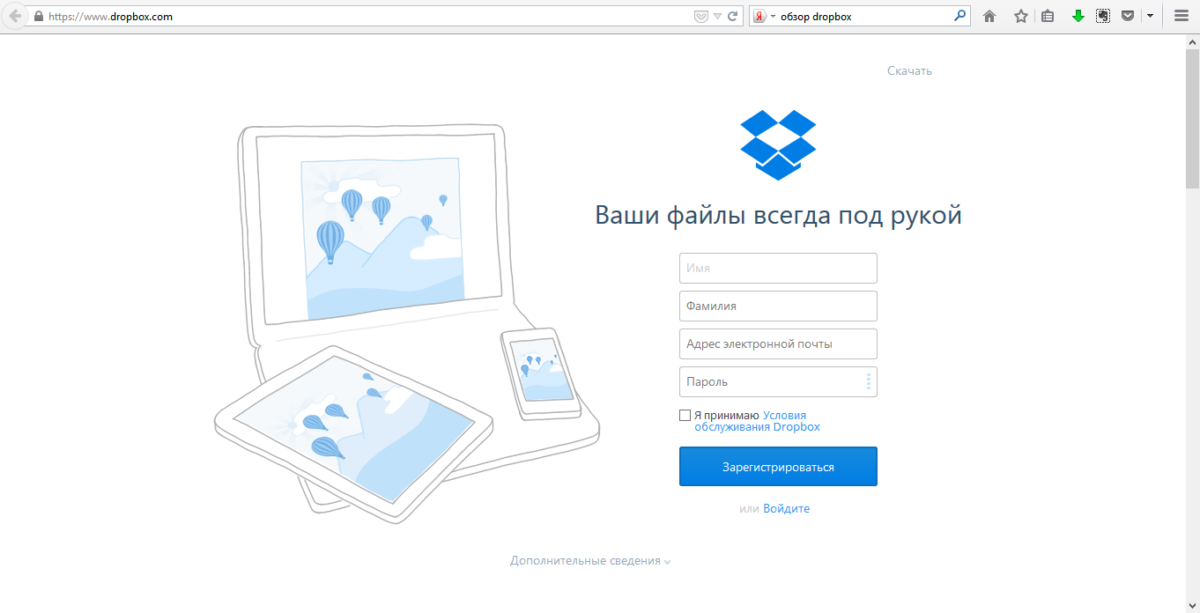 После создания нового аккаунта Dropbox, можно переходить к скачиванию самой программы, которую можно найти по ссылке в конце статьи.
После создания нового аккаунта Dropbox, можно переходить к скачиванию самой программы, которую можно найти по ссылке в конце статьи.
После скачивания Dropbox, откройте его и пройдите короткую процедуру установки. При установке, программа спросит у вас, желаете ли вы создать новый аккаунт или же вы существующий пользователь. Т.к. вы уже зарегистрировались на сайте Dropbox, выберите пункт «I already have a Dropbox account». 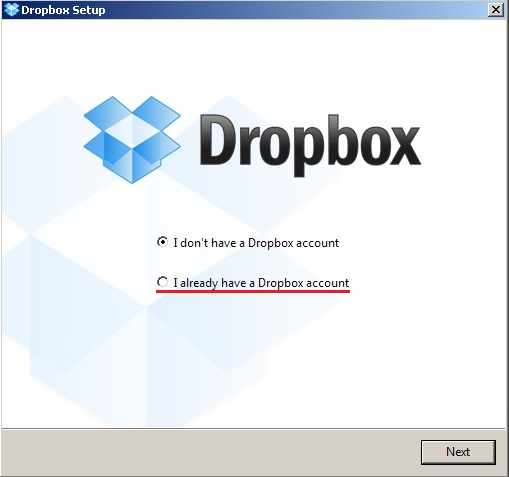 Следующим этапом будет выбор объема хранилища. В Дропбоксе доступна бесплатная версия объема 2 Гб, платная версия на 100 Гб и стоимостью 9.99$ в месяц и бизнес-версия, которая дает неограниченное количество места и другие полезные функции, которые будут доступны за 15$ в месяц с каждого пользователя. Для начала знакомства с Dropbox, выберите бесплатную версию, а в дальнейшем всегда можно перейти на другой тарифный план.
Следующим этапом будет выбор объема хранилища. В Дропбоксе доступна бесплатная версия объема 2 Гб, платная версия на 100 Гб и стоимостью 9.99$ в месяц и бизнес-версия, которая дает неограниченное количество места и другие полезные функции, которые будут доступны за 15$ в месяц с каждого пользователя. Для начала знакомства с Dropbox, выберите бесплатную версию, а в дальнейшем всегда можно перейти на другой тарифный план.
При установке Дропбокс у вас будет возможность указать адрес, куда будут сохраняться все синхронизируемые папки и файлы, а можно оставить адрес по умолчанию. На вашем рабочем столе появится новая папка Dropbox, а также миниатюрный заначок в трее, который выглядит следующим образом: 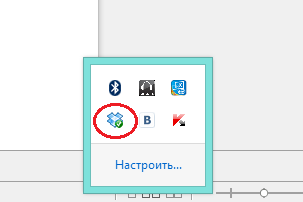 Как видите, на иконке Dropbox присутствует зеленая галочка, которая означает, что все ваши папки и файлы синхронизированы. В момент синхронизации значок несколько изменится:
Как видите, на иконке Dropbox присутствует зеленая галочка, которая означает, что все ваши папки и файлы синхронизированы. В момент синхронизации значок несколько изменится: 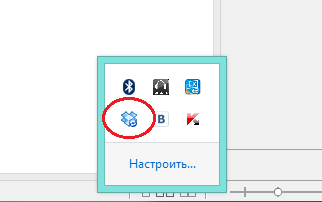 Открыв папку «Мой компьютер» или любую другую, можно заметить, что в левом столбце появилась папка Dropbox.
Открыв папку «Мой компьютер» или любую другую, можно заметить, что в левом столбце появилась папка Dropbox. 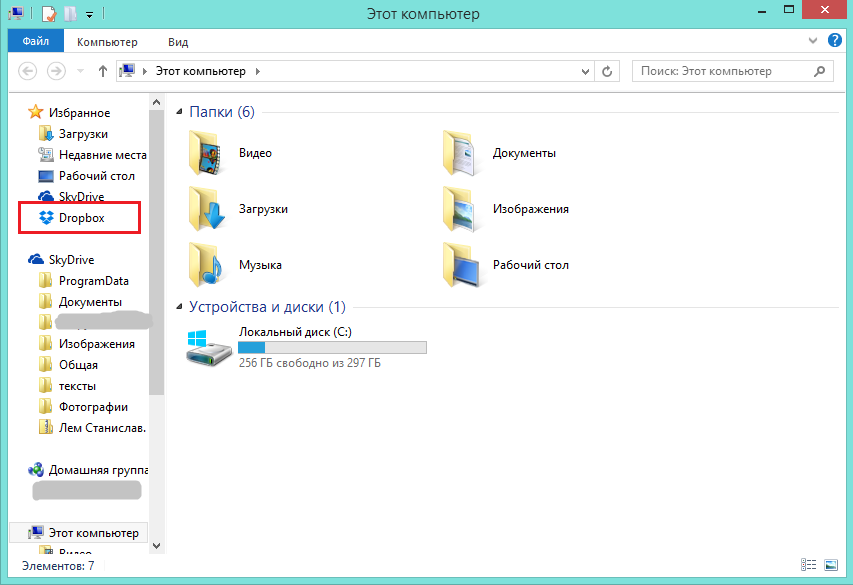 По умолчанию в программе доступны несколько папок: «Photos», «Camera Uploads» и файл с описанием возможностей сервиса. Все папки и файлы вы можете редактировать/удалять по вашему усмотрению так, как вы обычно делаете это на компьютере.
По умолчанию в программе доступны несколько папок: «Photos», «Camera Uploads» и файл с описанием возможностей сервиса. Все папки и файлы вы можете редактировать/удалять по вашему усмотрению так, как вы обычно делаете это на компьютере.
Как уже говорилось выше, в Dropbox можно создавать папки для общего доступа для друзей и коллег. Сделать это можно следующим образом:
В любой пустой части окна Dropbox нажмите правую кнопку мыши, выберите «Создать» и нажмите «Папку». Присвоив папке название, нажмите клавишу Enter. 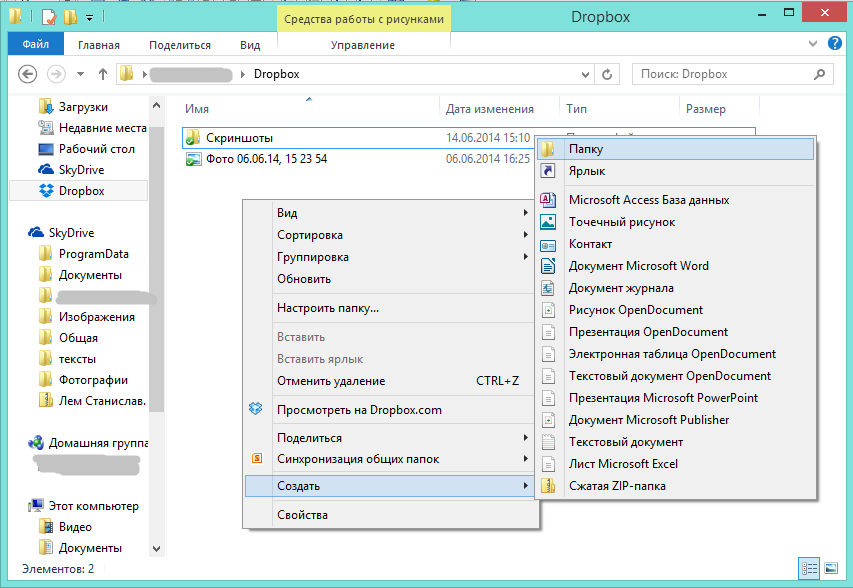 Кликните правой кнопкой мыши по вашей новой папке и выберите графу «Общий доступ к папке».
Кликните правой кнопкой мыши по вашей новой папке и выберите графу «Общий доступ к папке». 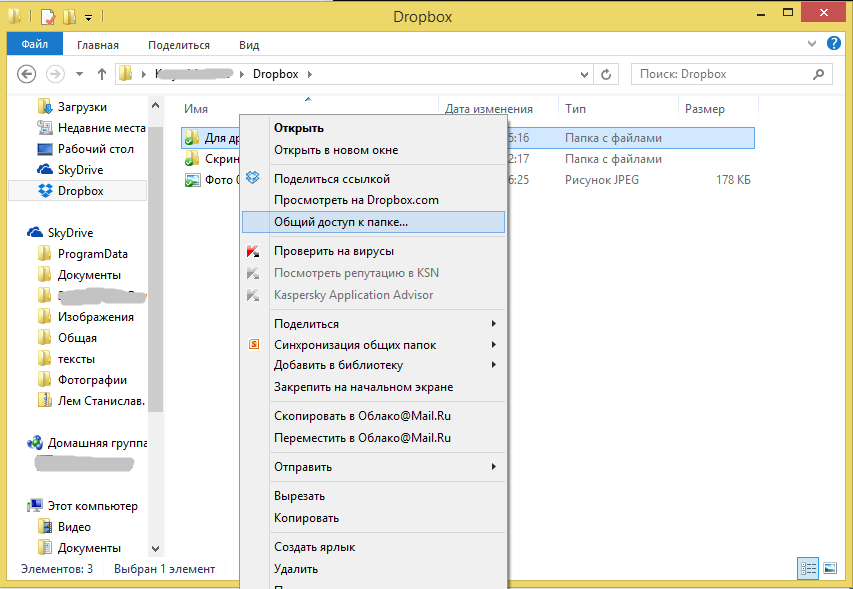 Вас автоматически отправит на сайт Dropbox, где можно будет предоставить доступ к папке другим пользователям. Теперь круг пользователей, которому был предоставлен доступ к папке, сможет управлять содержащимися в ней файлами. Обмен файлами будет безопасным, поэтому другие документы, находящиеся вне общей папки, не будут просмотрены другими пользователями.
Вас автоматически отправит на сайт Dropbox, где можно будет предоставить доступ к папке другим пользователям. Теперь круг пользователей, которому был предоставлен доступ к папке, сможет управлять содержащимися в ней файлами. Обмен файлами будет безопасным, поэтому другие документы, находящиеся вне общей папки, не будут просмотрены другими пользователями. 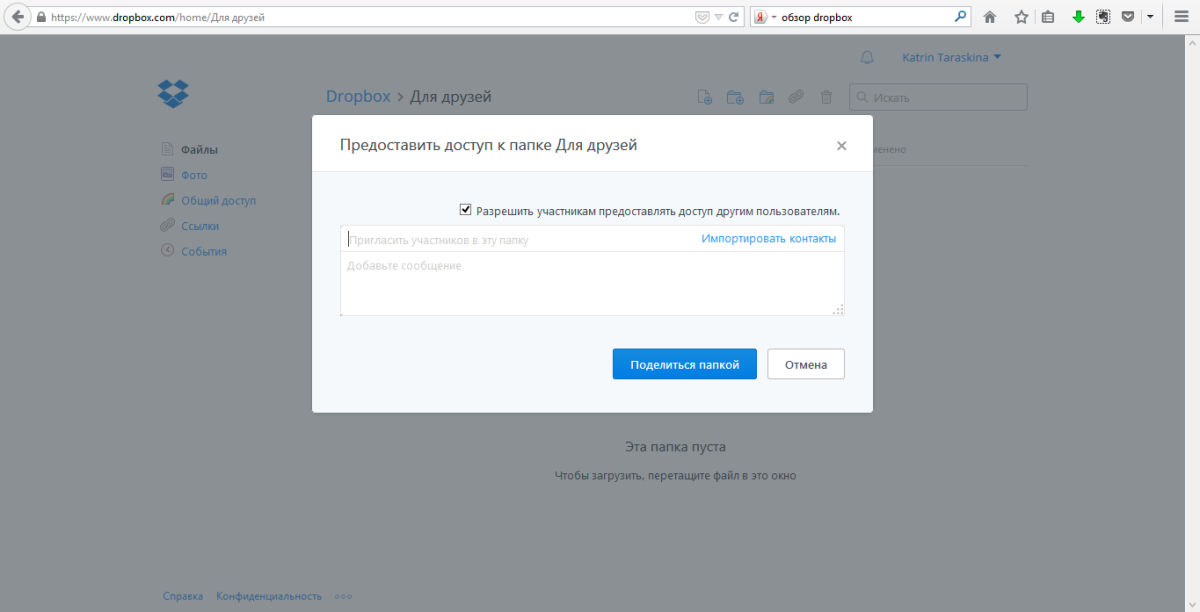
Все файлы и папки, находящиеся в Dropbox можно моментально редактировать и отсылать, при этом полностью быть уверенным в безопасности личных данных. Кроме того, Dropbox – отличный способ делать резервные копии. Если вы неправильно отредактировали или случайно удалили важный файл, его всегда можно восстановить. Если вы бесплатный пользователь Дропбокса, то восстановлению подлежат файлы за последний месяц, но если вы выбрали платный аккаунт, вы сможете восстановить файлы за любой период времени.
И нельзя не отметить удобный доступ к Dropbox: где бы вы ни находились, с любого мобильного устройства вы сможете иметь доступ ко всем своим файлам.